在电脑上怎样制作表格 电脑上制作简单表格的步骤
更新时间:2023-12-13 17:45:48作者:xiaoliu
在现代社会中电脑已经成为我们生活与工作中的必备工具之一,而在电脑上制作表格,更是我们在办公、学习以及日常生活中经常会用到的技能。制作表格不仅能够整理和展示数据,而且能够提高工作效率和信息的整合性。究竟在电脑上怎样制作表格呢?下面将为大家介绍一下电脑上制作简单表格的步骤。无论是初学者还是有一定经验的人士,都能够轻松掌握这些技巧,并且通过它们提升自己的工作效率。
操作方法:
1.第一步:单击鼠标右键,选择“新建”中的“新建 Microsoft Office Excel 工作表”。
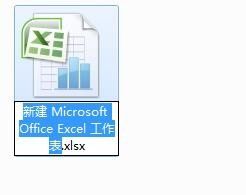
2.第二步:双击新建的Excel表,打开。
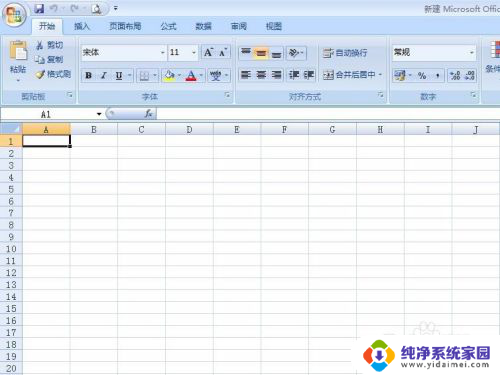
3.第三步:选中要新建表格的区域。
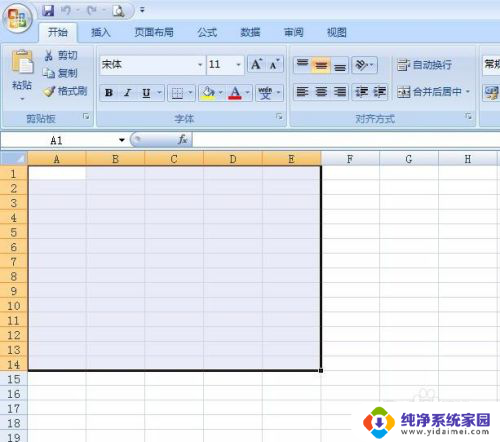
4.第四步:单击鼠标右键,选择“设置单元格格式”。
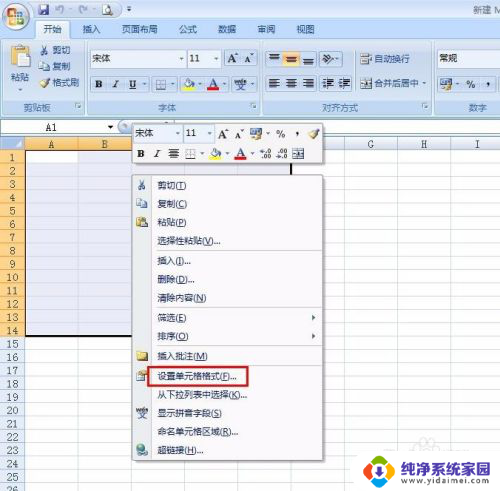
5.第五步:在弹出的对话框中选择“边框”这个标签页。
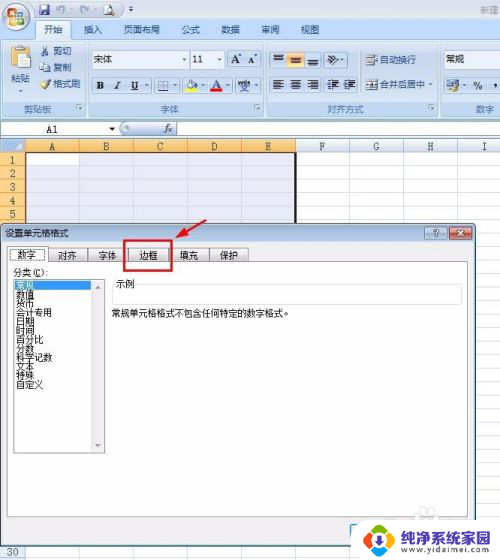
6.第六步:选择红色线框中的这两项,就会把表格的内部和外部都设置上线。

7.第七项:对话框左侧还可以设置线条的粗细和颜色,可以根据自己的需要选择。
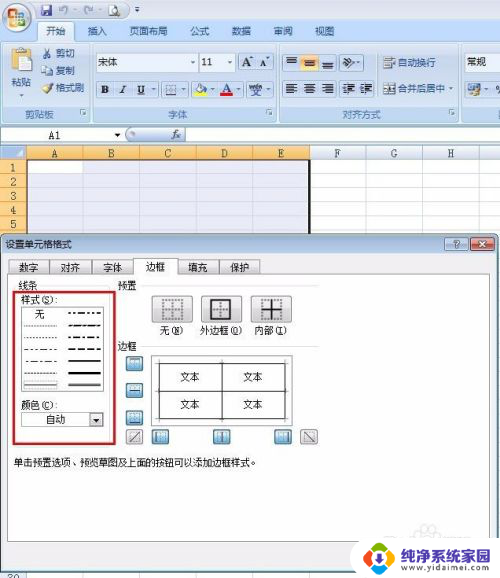
8.第八步:设置完成表格的边框,单击“确定”按钮。
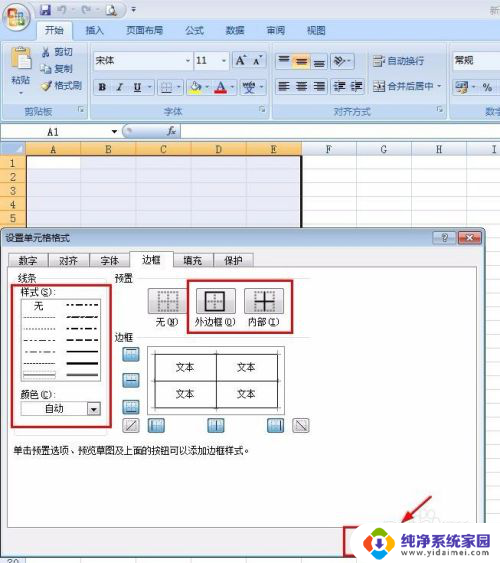
9.第九步:这样我们就得到了一个最简单的表格。

以上就是在电脑上制作表格的全部内容,如果您有需要,可以按照小编提供的步骤进行操作,希望对大家有所帮助。
在电脑上怎样制作表格 电脑上制作简单表格的步骤相关教程
- 电脑怎样制表格最简单 电脑上如何制作简单的表格教程
- 怎么在电脑excel表格 电脑上制作简单表格的步骤
- 电脑上怎么新建表格 电脑上如何制作简单的表格
- 电脑的excel表格 电脑上如何制作简单的表格教程
- 电脑版wps表格怎么制作表格 Wps表格制作教程
- 电脑怎么创建表格文档 电脑上如何制作表格
- wps如何寻找曾经制作的表格 wps怎样寻找过去制作的表格
- wps如何制作过程性表格 wps如何制作步骤表格
- 怎么做考勤表格在电脑上怎么操作医院 电脑考勤表格制作教程及示例
- wps在表格上制图 之后要不表格隐藏怎么操作 wps表格制图后如何隐藏表格数据
- 笔记本开机按f1才能开机 电脑每次启动都要按F1怎么解决
- 电脑打印机怎么设置默认打印机 怎么在电脑上设置默认打印机
- windows取消pin登录 如何关闭Windows 10开机PIN码
- 刚刚删除的应用怎么恢复 安卓手机卸载应用后怎么恢复
- word用户名怎么改 Word用户名怎么改
- 电脑宽带错误651是怎么回事 宽带连接出现651错误怎么办